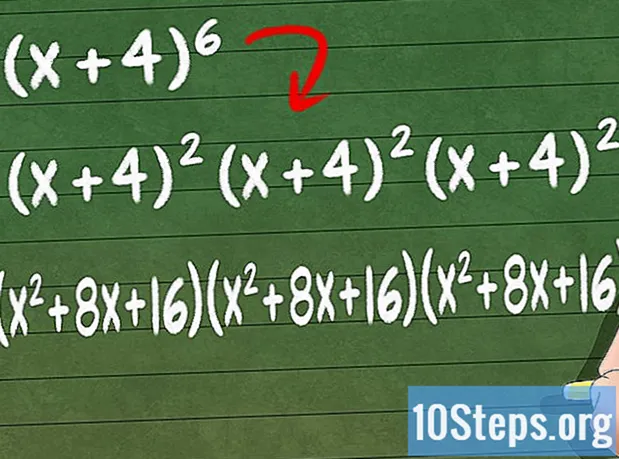Innehåll
I den här artikeln: Bypass Lock Lock på iOS 9.2.1Clear and Restore from iTunesRefference
Om du har glömt lösenordet på din iPhone kan du radera data och lösenord från iTunes och återställa det från en säkerhetskopia. Det kommer att raderas under denna manipulation, vilket gör att du kan välja en ny. Du kan också använda Siri för att kringgå låsskärmen. Var dock medveten om att detta är olagligt på en telefon som inte är din. Var också medveten om att den här metoden med Siri fungerar på iOS 9 och att det kanske inte alltid fungerar. Liksom alla andra metoder som låter dig kringgå ett lösenord är den här tekniken inte avsiktlig och den kommer antagligen att repareras av Apple så snart det erkänns.
stadier
Metod 1 Omkoppla låsskärmen på iOS 9.2.1
-

Kontrollera versionen av din iPhone. Den här metoden fungerar inte om din iPhone körs på iOS 9.3 eller senare. Du kan gå tillbaka till en tidigare version om du är redo att jailbreak din iPhone, men bara vet att den kommer att ogiltiga Apples garanti. -

Se till att iPhone är låst. Den här metoden inaktiverar inte lösenordet, men du måste fortfarande återställa telefonen för att permanent ta bort lösenordet. -

Tryck på hemknappen i 2 sekunder. Detta aktiverar Siri. -

Fråga honom vilken tid han är. Detta skulle visa en klockikon med timmen.- Siri svarar, "vilken tid är det nu? Bättre än om du ställer andra typer av frågor (t.ex. "kan du berätta vad klockan är?", Etc.).
-

Klicka på ikonen. Detta tar dig till klockmenyn. -

Tryck på skylten +. Du hittar den längst upp till höger på skärmen. -

Ange några tecken i sökfältet. Det är längst upp på skärmen. Det är inte nödvändigt att skriva ett visst ord, du kan skriva vad du vill så länge du kan välja det. -

Håll sökfältet intryckt. Släpp sedan fingret. Detta bör välja e. -

Ange e igen. Välj sedan kopia. Detta kommer att kopiera valet och göra det tillgängligt att klistra in senare. -

Tryck på pilen till höger om kopia. Välj sedan del. Detta bör öppna en meny med olika alternativ. -

Klicka på ikonen . Detta bör öppna ett nytt fönster för att skriva ett. -

Håll fältet À stöds. Tryck sedan på klistra. Fältet À är längst upp på skärmen. -

Vänta mellan två och tre sekunder. Tryck sedan på hemknappen. Detta skulle minska s-fönstret och du hamnar på hemsidan. Du har bara förbi låsskärmen på iOS 9.2.1.
Metod 2 Rensa och återställ från iTunes
-

Anslut iPhone till din dator med kabeln. Slutet där USB (det bredaste) uttaget finns bör anslutas till din dator medan slutet med det mindre uttaget ska gå in i iPhone: s laddningsport.- Även om du kan använda någon lämplig kabel för att ladda din iPhone kommer du att få bättre resultat med den som du fick med telefonen.
-

Öppna iTunes på datorn. Beroende på din datormodell kan du kanske eller inte behöva bekräfta att du vill öppna iTunes automatiskt när du har anslutit telefonen. -

Vänta tills det synkroniseras med iTunes. Fältet längst upp i fönstret ska läsa: IPhone-synkronisering (steg). När synkroniseringen är klar kan du starta återställningen. -

Klicka på ikonen apparat. Det är en ikon som ser ut som din iPhone och ligger under fliken "Konto". -

Välj Spara nu. Även om detta steg är valfritt, bör du se till att dina data är så uppdaterade som möjligt när du återställer dem från en tidigare säkerhetskopia.- Om du har aktiverat automatiska säkerhetskopior behöver du inte göra det igen. Din telefon gör det när du tvättar den ansluten till datorn. Kontrollera datumet för den senaste säkerhetskopian i avsnittet "Säkerhetskopieringar" för att bekräfta.
- När du gör säkerhetskopian kan du välja att göra det i liCloud (som sparar det i ditt iCloud-konto) eller på datorn (som låter dig spara den på datorn du använder).
-

Välj Återställ iPhone. Detta är en telefonspecifik ruta högst upp på diTunes-sidan.- Om du har aktiverat "Hitta min iPhone" kommer iTunes att be dig att inaktivera den innan du startar återställningen. Du kan göra detta genom att gå igenom inställningarna, gå till icloud, fallande igen tills Hitta min iPhone innan du skjuter skjutreglaget åt höger för att inaktivera den här funktionen. Du kan behöva ange lösenordet för ditt iCloud-konto för att slutföra.
-

Klicka på Återställ och uppdatera. Se till att du läser informationen i fönstret innan du bekräftar att du vet vad du kan förvänta dig när du återställer din iPhone. -

Välj följande → acceptera att börja. Detta innebär att du accepterar användarvillkoren för Apple-produkter. -

Vänta till slutet av restaureringen. Det kan ta flera minuter eftersom iTunes raderar och installerar iOS igen på din telefon. -

Välj återställningspunkt. Klicka på fältet där namnet på din iPhone är. Datum och plats för den senaste säkerhetskopian visas under fältet, välj det senaste för att få bästa resultat.- Välj cirkeln bredvid Återställ sedan den här uppdateringen för att aktivera om det inte är standardvalet.
-

Press fortsätta för att starta processen. iTunes börjar återställa telefonen. Du bör se en framstegsfält med återstående tid längst ner i fönstret.- Fullständig återställning av telefonen kan ta ett tag, vanligtvis mellan 20 och 30 minuter beroende på hur mycket data du måste återställa.
-

Lås upp låsskärmen. Detta ger dig tillgång till telefonen. Observera att du inte behöver ett lösenord.- Du kan sedan ställa in ett nytt lösenord när du vill genom att gå igenom alternativet "Lösenord" i inställningarna.
-

Ange lösenordet för ditt Apple-ID när du begär det. Detta gör att du kan återställa din telefon och dess data. Var medveten om att du måste vänta lite längre tills telefonapplikationerna ska uppdateras och återgå till sitt tillstånd innan återställningen.